Napraw błąd TPM 80284001 w aplikacji Teams lub Outlook
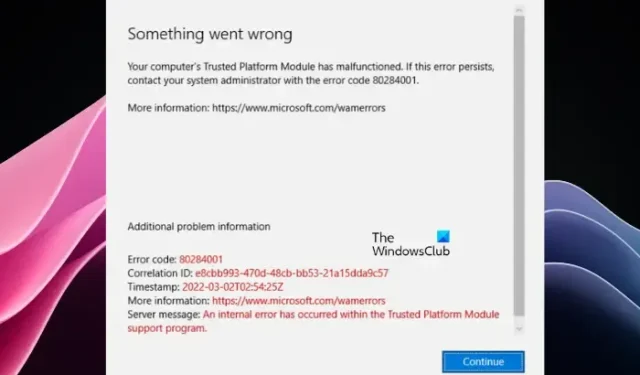
Czasami podczas próby zalogowania się do aplikacji Microsoft Teams lub programu Outlook może pojawić się błąd modułu TPM 80284001. Zatem nawet jeśli masz połączenie z siecią, może zostać wyświetlony komunikat o błędzie typu „Błąd połączenia” lub podobny komunikat : Moduł zaufanej platformy Twojego komputera uległ awarii .
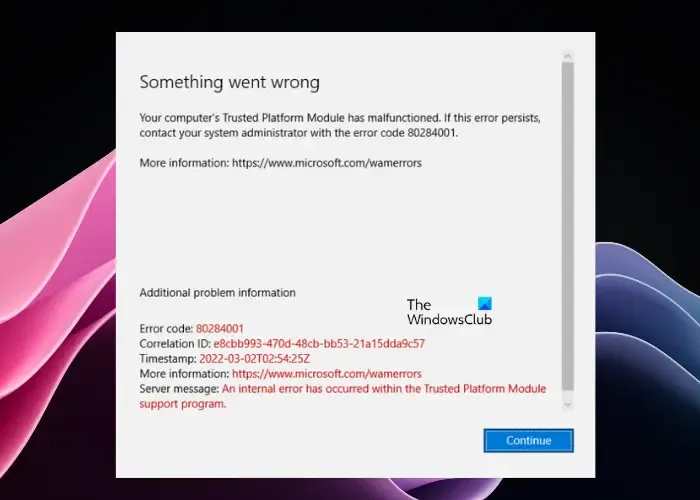
Jednak błąd 80284001 nie ma nic wspólnego z połączeniem i występuje głównie w przypadku aplikacji komputerowej Microsoft Teams. Poza tym podobny problem z modułem TPM zauważono także w innych aplikacjach Microsoft Office, takich jak Excel, PowerPoint czy Outlook. Kod błędu jest taki sam lub zawiera inne kody, takie jak 80090034 lub 80090030. Powiedziawszy to, dzisiaj zajmiemy się błędem TPM 80284001 w aplikacji Teams lub Outlook.
Co powoduje błędy modułu TPM?
Napraw błąd TPM 80284001 w aplikacji Teams lub Outlook
Chociaż może być kilka powodów, dla których napotykasz błąd TPM 80284001 w aplikacji Teams lub Outlooku, mamy kilka sprawdzonych rozwiązań, które pomogą Ci rozwiązać ten problem.
- Zaktualizuj sterownik systemu Windows, pakietu Office i modułu TPM 2.0
- Przygotuj moduł TPM
- Utwórz kopię zapasową danych i wyczyść moduł TPM
- Wyłącz ADAL w rejestrze
- Usuń folder Microsoft.AAD.BrokerPlugin
- Przejmij na własność folder Ngc i usuń go
1] Zaktualizuj sterownik Windows, Office i TPM 2.0
Możesz sprawdzić, czy system operacyjny Windows i pakiet Microsoft Office zostały zaktualizowane do najnowszej wersji.

Sprawdź także, czy sterownik TPM 2.0 został zaktualizowany do najnowszej wersji lub czy wymaga ponownej instalacji. Jeśli na komputerze jest zainstalowany moduł TPM 2.0, powinien on pojawić się w obszarze Urządzenia zabezpieczające w Menedżerze urządzeń.
2] Przygotuj moduł TPM
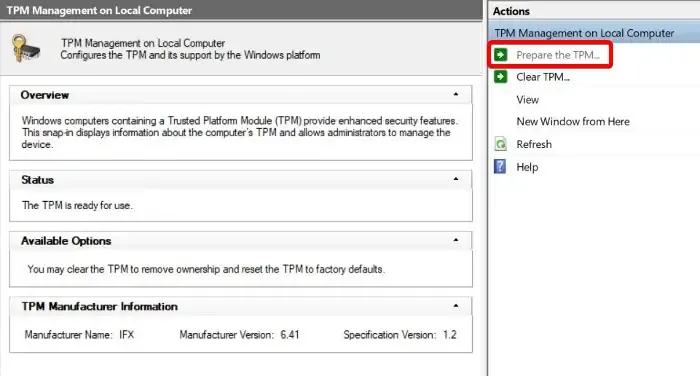
Czasami mogą wystąpić błędy modułu TPM w aplikacji Teams lub programie Outlook, jeśli moduł TPM nie jest ustawiony prawidłowo. Dlatego pamiętaj o zmodyfikowaniu ustawień modułu TPM, aby naprawić błąd modułu TPM. W tym celu otwórz konsolę Uruchom ( Win + R ) > tpm.msc > Moduł zaufanej platformy (TPM) na komputerze lokalnym > Przygotuj moduł TPM (po prawej). Teraz postępuj zgodnie z instrukcjami wyświetlanymi na ekranie, aby zakończyć proces, co powinno pomóc w naprawieniu błędu.
3] Utwórz kopię zapasową danych i wyczyść moduł TPM
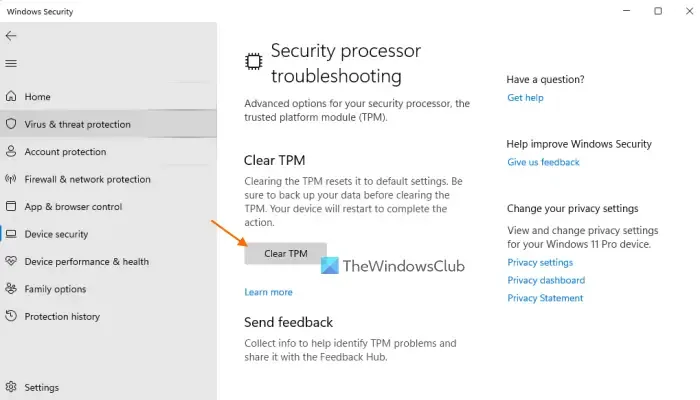
Alternatywnie możesz wyczyścić moduł TPM i sprawdzić, czy pomoże to naprawić błąd modułu TPM 80284001 w aplikacji Teams lub Outlook. Wcześniej utwórz kopię zapasową wszystkich ważnych danych systemowych. Teraz przejdź do paska zadań, rozwiń pasek zadań i kliknij ikonę Zabezpieczenia systemu Windows. Następnie kliknij Bezpieczeństwo urządzenia po lewej stronie i po prawej stronie w obszarze Procesor bezpieczeństwa kliknij Szczegóły procesora bezpieczeństwa, a następnie naciśnij Rozwiązywanie problemów z procesorem bezpieczeństwa. Na następnym ekranie kliknij Wyczyść TPM.
4] Wyłącz ADAL w rejestrze
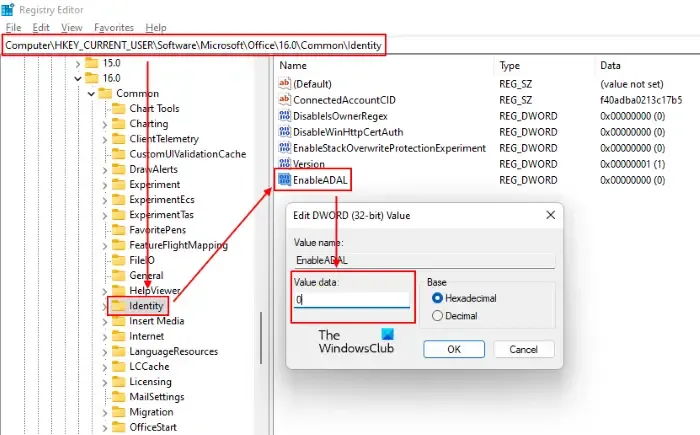
Jednym z innych powodów, dla których możesz napotkać błąd TPM w aplikacji Teams lub Outlooku, jest problem z uwierzytelnianiem. W takim przypadku możesz wyłączyć klucz ADAL w rejestrze lub włączyć MFA (Multi-Factor Authentication) w centrum administracyjnym Microsoft 365. Możesz skorzystać z naszego szczegółowego przewodnika „ Moduł zaufanej platformy Twojego komputera uległ awarii, błąd 80090030 ”, aby poznać tę metodę i naprawić błąd modułu TPM 80284001. Jednak przed wprowadzeniem jakichkolwiek zmian w rejestrze upewnij się, że utworzyłeś kopię zapasową rejestru ustawienia umożliwiające przywrócenie danych w przypadku ich utraty w trakcie procesu.
5] Usuń folder Microsoft.AAD.BrokerPlugin
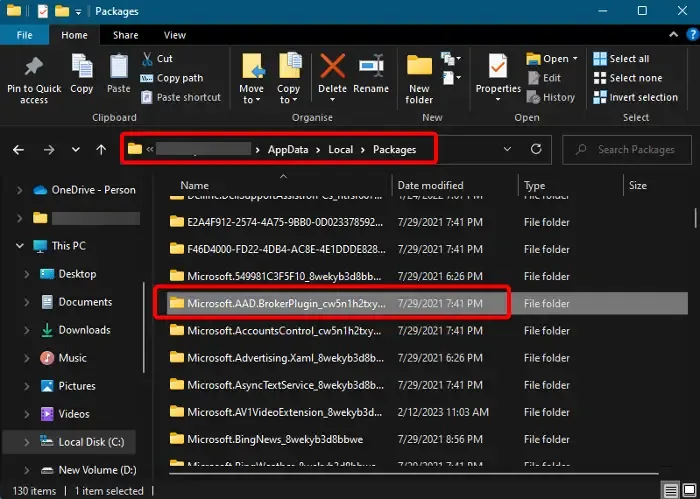
C:\users\<user>\AppData\Local\Packages\Microsoft.AAD.BrokerPlugin_cw5n1h2txyewy
Po usunięciu folderu możesz spróbować zalogować się do Teams lub Outlooka i sprawdzić, czy nadal widzisz błąd 80284001.
6] Przejmij na własność folder Ngc i usuń go
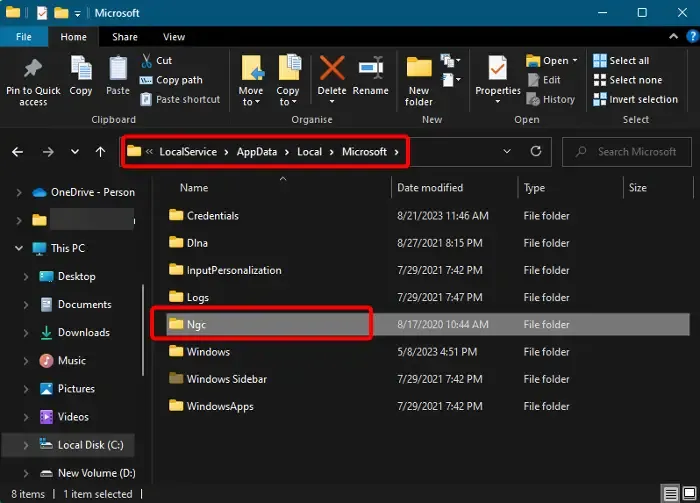
Jeśli błąd TPM nadal występuje w aplikacji Teams, możesz przejąć na własność folder NGC i go usunąć. W takim przypadku uruchom Eksplorator plików ( Win + E ) i przejdź do poniższej ścieżki:
C:\Windows\ServiceProfiles\LocalService\AppData\Local\Microsoft\
Teraz przejmij na własność folder NGC , a gdy już to zrobisz, usuń zawartość folderu.
Jak naprawić błąd modułu Microsoft TPM?
Aby naprawić błąd TPM, najpierw uruchom ponownie komputer z systemem Windows i uruchom system UEFI lub BIOS . Teraz w ustawieniach BIOS-u wybierz zakładkę Bezpieczeństwo lub Zaawansowane i wybierz opcję „ Wyczyść TPM ”. Teraz zapisz zmiany i uruchom ponownie komputer. Zatem niezależnie od tego, czy napotkasz błąd Microsoft TPM 80090034 czy 80090030, problem powinien zostać rozwiązany.
Jak naprawić błąd modułu TPM 2.0?
Aby na przykład naprawić błąd modułu TPM 2.0, Twój komputer musi obsługiwać moduł TPM 2.0 . Pierwszą rzeczą, którą musisz sprawdzić, jest to, czy masz moduł TPM 2.0. Jeśli tak, upewnij się, że jest włączony. Jeśli to nie pomoże, możesz sprawdzić dostępność najnowszego sterownika modułu Trusted Platform Module 2.0 i, jeśli jest dostępny, zaktualizować go do najnowszej wersji.



Dodaj komentarz